如何在文件应用程序中显示 iPad 和 iPhone 上的文件扩展名
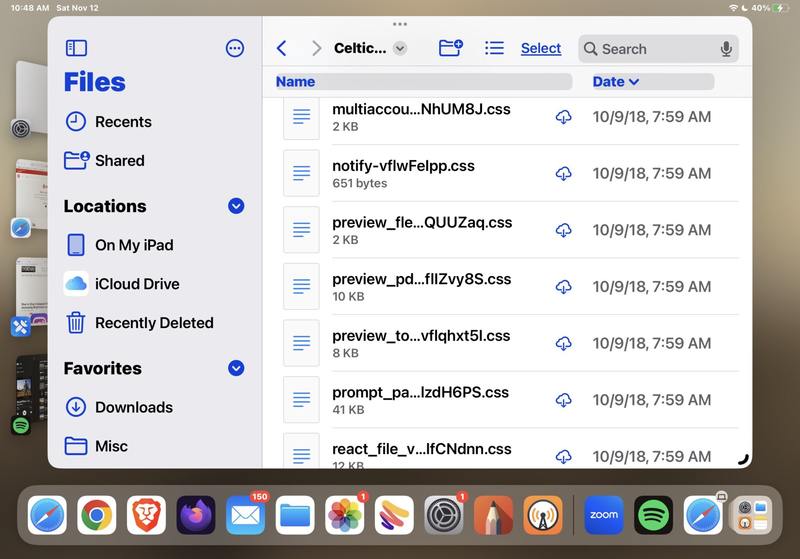
iPad 和 iPhone 上的“文件”应用程序提供了始终显示文件扩展名的功能,让您可以轻松确定某些文档或文件的文件类型,对于高级用户和那些只喜欢查看文件扩展名的用户来说,这是一个受欢迎的功能查看文件名时,文件类型一目了然。
我们将向您展示如何将 iPad 或 iPhone 上的“文件”应用设置为始终在文件名中显示文件扩展名。
始终在 iPad 和 iPhone 上显示所有文件扩展名
在 iOS 和 iPadOS 中设置“文件”应用始终显示文件扩展名的方法如下:
- 在 iPad 或 iPhone 上打开“文件”应用
- 转到任何包含文件的文件夹或目录,然后选择列表/图标排序菜单
- 找到“查看选项”的子菜单,然后在其下选择“显示所有扩展”
![]()
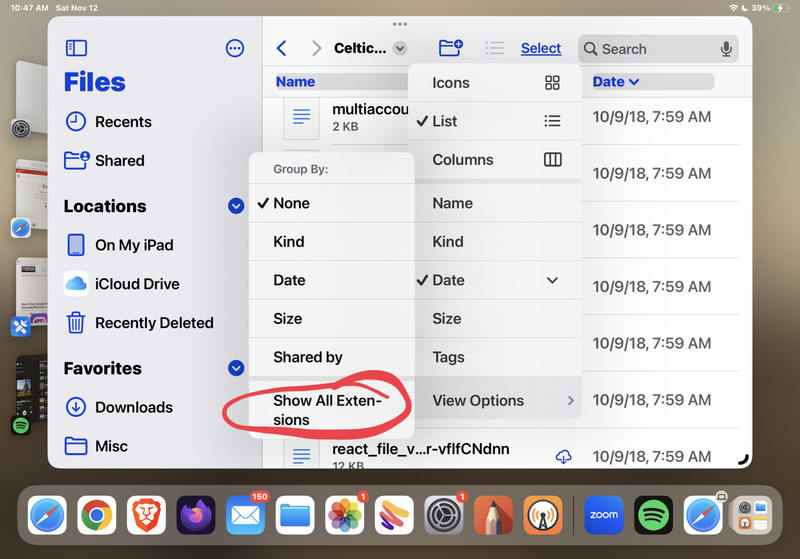
您将立即看到当前文件夹中任何文件或文档的文件扩展名,并且此更改也将延续到“文件”应用中的所有其他目录。
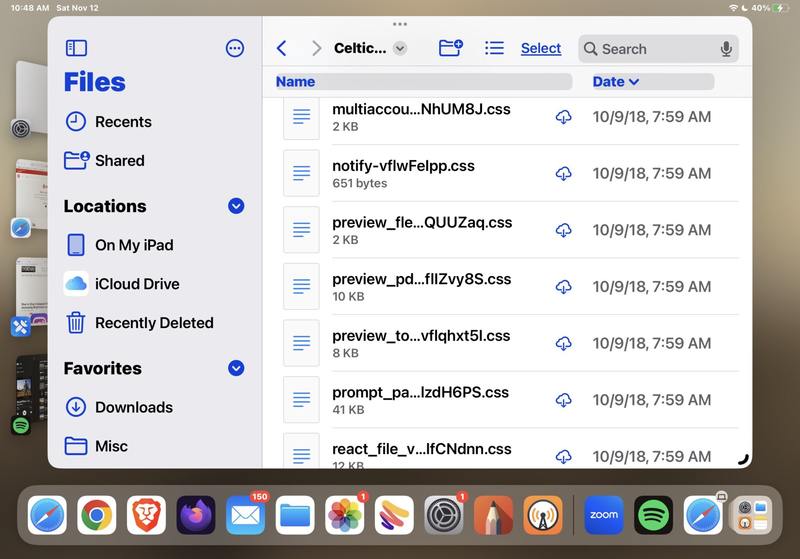
要以这种方式查看文件扩展名,需要装有“文件”应用的 iPhone 或 iPad 运行 iOS 16 或 iPadOS 16 或更高版本,因为早期版本不支持以这种方式查看文件扩展名。
“文件”应用程序在 iPad 和 iPhone 上提供了某种文件系统管理器,尽管它不如 Mac 上的“访达”强大或功能强大,但它仍然具有一些非常方便的文件管理必备功能,例如上述文件扩展名, 创建文件夹, 重命名文件,文件标记,拖放, 压缩文件打开和保存, 排序,一个可定制的侧边栏,等等。
同样,如果您使用的是 Mac,则可以在文件名中显示文件扩展名具有快速设置调整功能的 MacOS。
